Napraw App Plex TV nie może się bezpiecznie połączyć
Opublikowany: 2022-09-19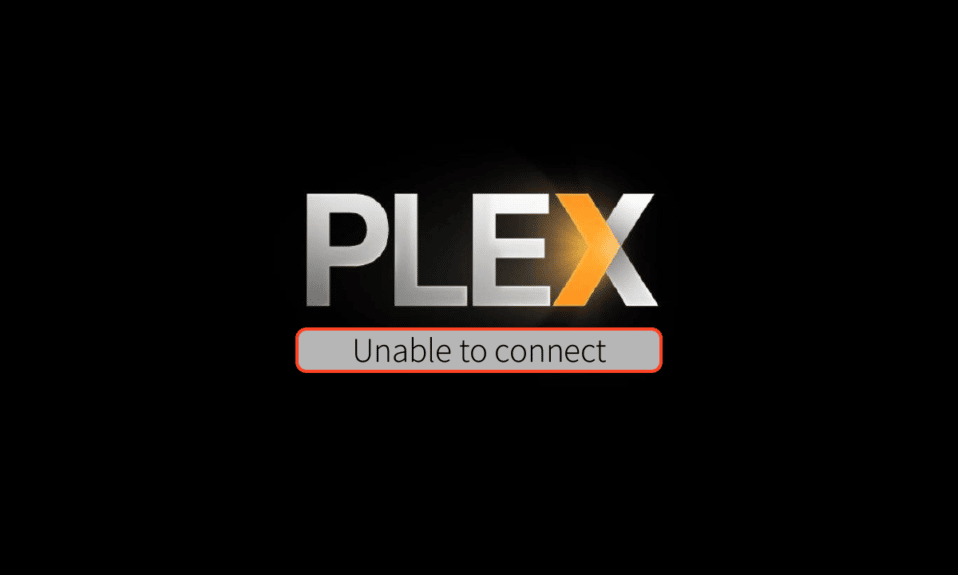
Będąc jedną z najpopularniejszych amerykańskich usług strumieniowego przesyłania multimediów i platformą odtwarzacza multimedialnego klient-serwer, Plex TV zyskał niezwykłą publiczność. Aplikacja Plex TV jest połączona z serwerem multimediów Plex TV, a zawartość przesyłana strumieniowo w aplikacji pochodzi z serwera. Jednak mogłeś zobaczyć komunikat o błędzie, który mówi, że aplikacja Plex TV nie może się bezpiecznie połączyć. Problem jest spowodowany głównie błędem połączenia internetowego, z którego korzystasz, a także może być spowodowany zakłóceniami usług na komputerze. Problem z niemożnością bezpiecznego połączenia Plex spowoduje natychmiastowe zatrzymanie procesu przesyłania strumieniowego i może nie być możliwe korzystanie z aplikacji Plex TV. Przeczytaj artykuł do końca, aby dowiedzieć się, jakie są najlepsze metody rozwiązania problemu z brakiem połączenia z serwerem Plex.
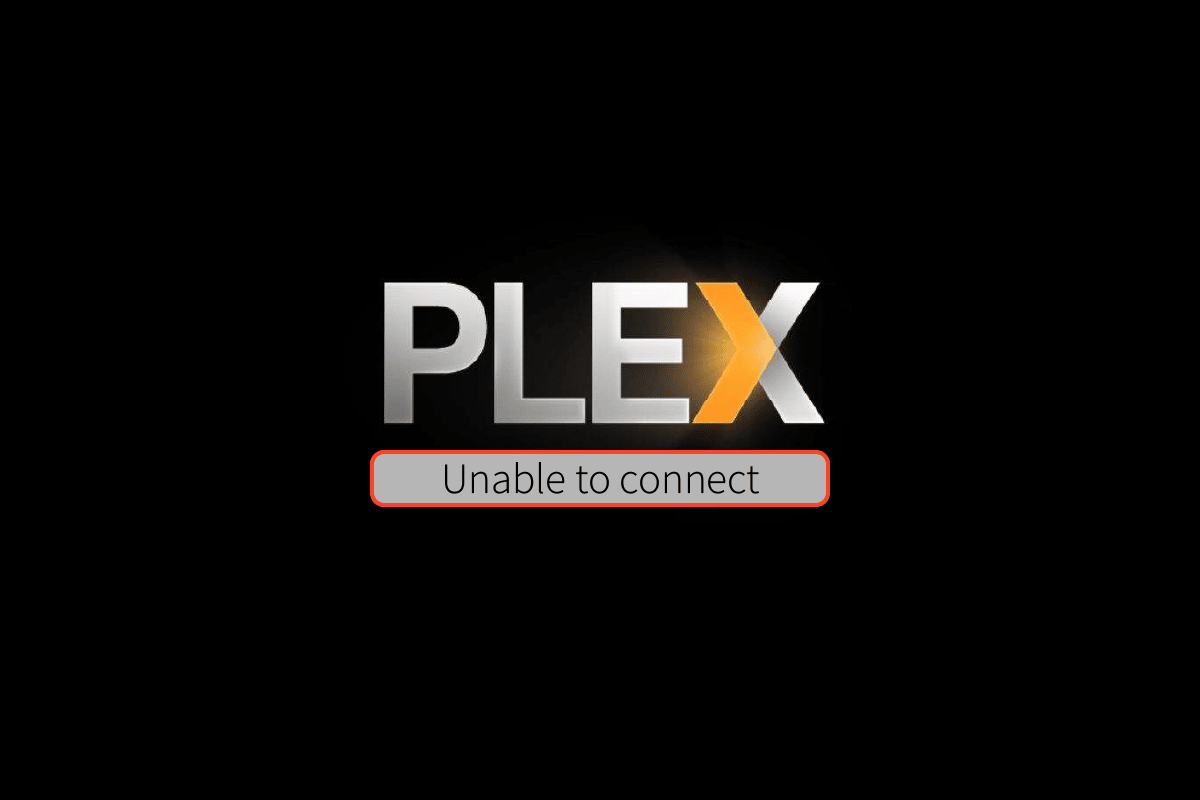
Zawartość
- Jak naprawić App Plex TV nie może się bezpiecznie połączyć?
- Jak skonfigurować bezpieczne połączenie na serwerze Plex Media Server
- Jakie są przyczyny problemu Plex TV nie może połączyć się z serwerem Plex?
- Metoda 1: Podstawowe metody rozwiązywania problemów
- Metoda 2: Sprawdź aktywność Plex TV
- Metoda 3: Autoryzuj urządzenia
- Metoda 4: Zaktualizuj aplikację Plex TV
- Metoda 5: Włącz zdalny dostęp do serwera
- Metoda 6: Wyłącz połączenia zabezpieczające na serwerze
- Metoda 7: Zainstaluj ponownie aplikację Plex Media Server
Jak naprawić App Plex TV nie może się bezpiecznie połączyć?
Tutaj podaliśmy pełny przewodnik rozwiązywania problemów, aby naprawić Flex TV, który nie może bezpiecznie połączyć się z problemem z serwerem.
Jak skonfigurować bezpieczne połączenie na serwerze Plex Media Server
Plex Media Server to platforma, która umożliwia tworzenie i ponowne projektowanie treści multimedialnych aplikacji Plex TV. W tej sekcji wyjaśniono metodę ustanowienia bezpiecznego połączenia na serwerze Plex Media Server. Jeśli wykonałeś kroki opisane w tej metodzie, możesz uniknąć problemu.
Krok I: Zainstaluj Plex Media Server
Pierwszym krokiem jest zainstalowanie najnowszej wersji Plex Media Server na komputerze z systemem Windows.
1. Naciśnij klawisz Windows , wpisz Google Chrome , a następnie kliknij Otwórz .
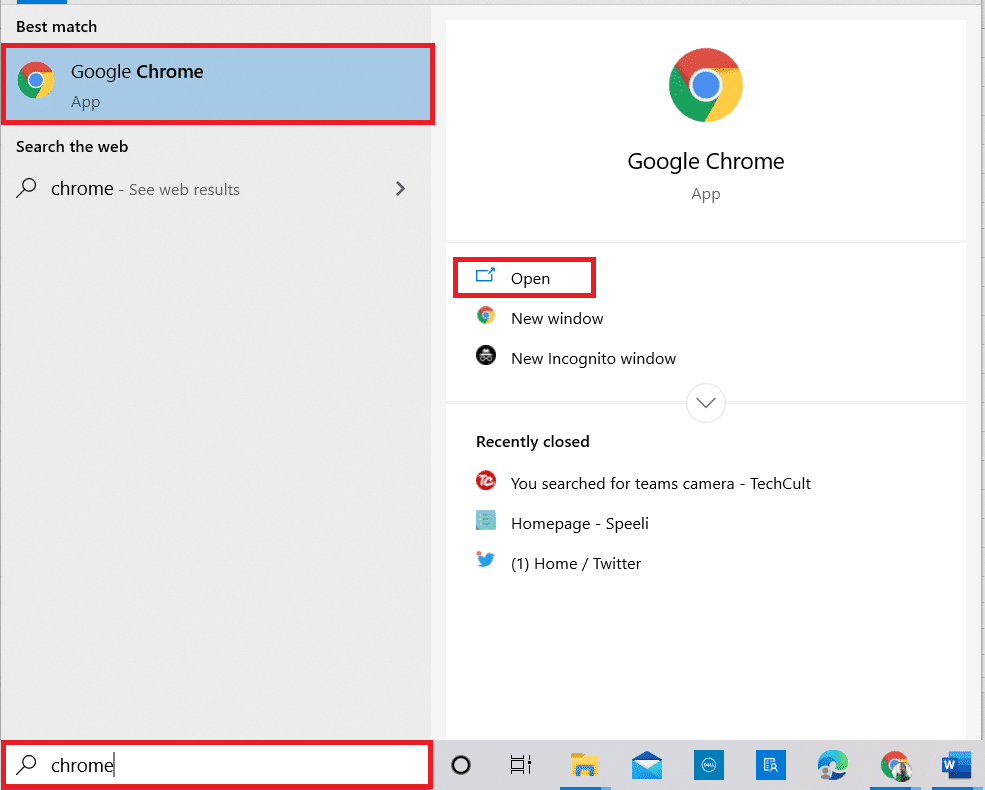
2. Otwórz oficjalną stronę pobierania Plex Media Server, wybierz opcję Windows w menu rozwijanym i kliknij 32-bitowy przycisk Windows w sekcji Plex Media Server for Windows .
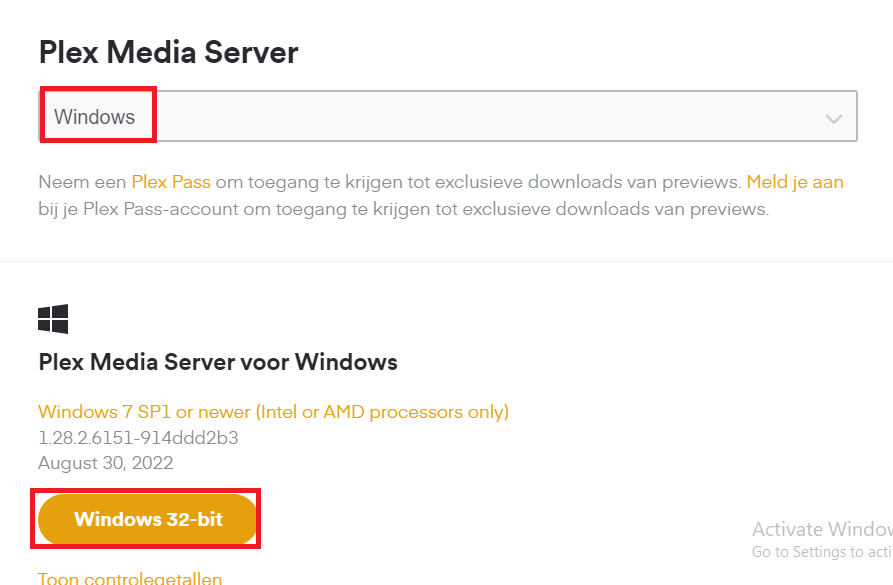
3. Uruchom pobrany plik instalacyjny .
4. Kliknij Zainstaluj .
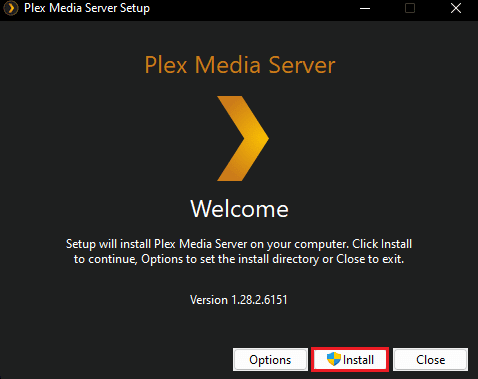
5. Poczekaj na zakończenie procesu instalacji.
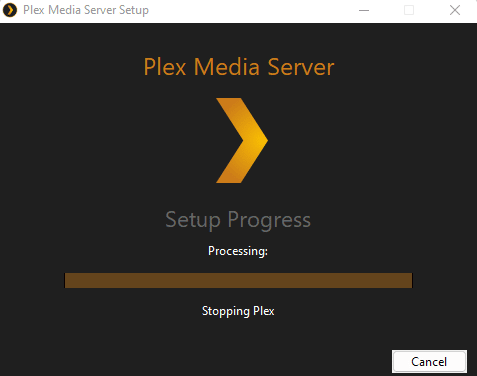
6. Na koniec kliknij przycisk Zamknij po zainstalowaniu aplikacji.

Krok II: Skonfiguruj bezpieczne połączenie
Następnym krokiem jest skonfigurowanie bezpiecznego połączenia z Plex Media Server. Upewnij się, że wybrałeś opcję Preferred w ustawieniach, aby uniknąć sytuacji, w której aplikacja Plex TV nie może się połączyć w celu bezpiecznego wydania.
1. Otwórz aplikację Plex Media Server .
2. Kliknij ikonę koła zębatego, aby otworzyć Ustawienia .

3. Przejdź do karty Sieć i wybierz opcję Preferowane w ustawieniu Bezpieczne połączenia .
Przeczytaj także: Jak pobrać odtwarzacz MyIPTV
Jakie są przyczyny problemu Plex TV nie może połączyć się z serwerem Plex?
Możliwe przyczyny, dla których Plex nie może bezpiecznie połączyć się, są wymienione poniżej w tej sekcji.
- Problemy z połączeniem sieciowym — sieć Wi-Fi, do której podłączony jest komputer z systemem Windows, może nie obsługiwać ciągłego i skutecznego przesyłania strumieniowego.
- Nieaktualny system operacyjny i aplikacja — system operacyjny Windows i aplikacja Plex mogą być przestarzałe i mogą nie obsługiwać serwera podłączonego do aplikacji.
- Zakłócenia z usługi VPN — Usługa VPN może zakłócać szybkość połączenia internetowego.
- Zakłócenia z serwera proxy — serwer proxy na komputerze może zakłócać skuteczne działanie aplikacji internetowej Plex TV.
Metoda 1: Podstawowe metody rozwiązywania problemów
Aby rozwiązać problem z bezpiecznym połączeniem, pierwszym podejściem powinno być wypróbowanie podstawowych metod rozwiązywania problemów podanych poniżej.
1A. Sprawdź stan serwera Plex TV
Czasami serwer może być wyłączony i możesz nie być w stanie przesyłać strumieniowo w aplikacji. Możesz spróbować sprawdzić stan serwera Plex TV, korzystając z linku podanego tutaj w domyślnej przeglądarce internetowej. Jeśli wynik wskazuje, że serwer działa, aplikacja Plex TV nie może się połączyć, aby bezpiecznie się połączyć, problem powinien zostać rozwiązany.
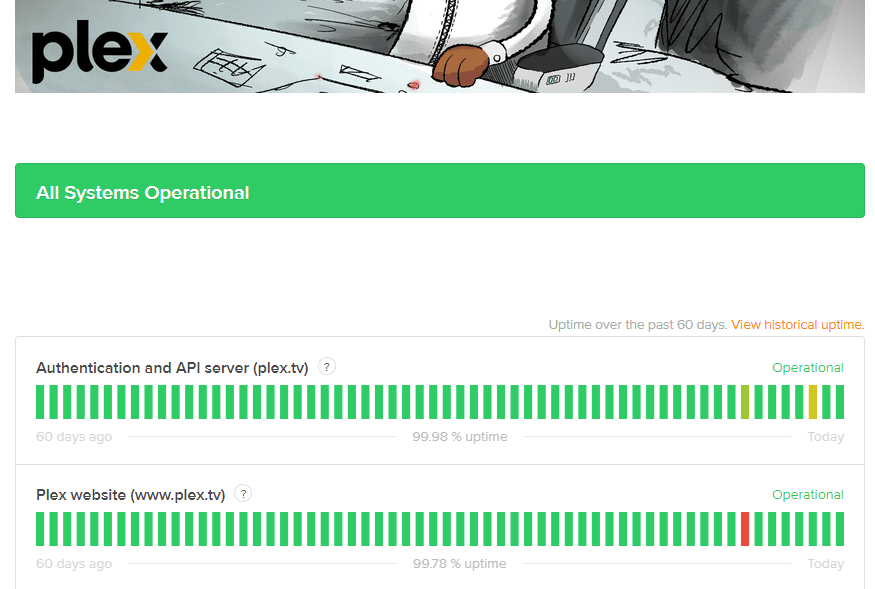
1B. Uruchom ponownie komputer
Czasami problem z połączeniem z serwerem może nie wynikać z aplikacji, ale z usterek oprogramowania lub drobnych problemów na komputerze. Możesz spróbować ponownie uruchomić komputer, aby rozwiązać problem.
1. Otwórz menu START , naciskając klawisz Windows .
2. Wybierz opcję Uruchom ponownie w menu po kliknięciu ikony zasilania .
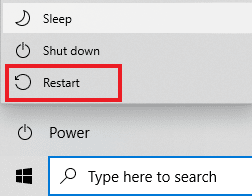
1C. Zaloguj się do aplikacji internetowej Plex TV
W większości przypadków ten problem występuje, jeśli nie zalogowałeś się do aplikacji internetowej Plex TV na stronie, której używasz w przeglądarce internetowej. Postępuj zgodnie z metodami, aby zalogować się do aplikacji na stronie, którą przesyłasz strumieniowo, i sprawdź, czy aplikacja Plex TV nie może się połączyć, aby bezpiecznie się połączyć, problem został rozwiązany.
1. Uruchom aplikację Google Chrome .
2. Otwórz oficjalną stronę Plex TV i kliknij przycisk Kontynuuj przez e-mail na stronie logowania Plex Web .
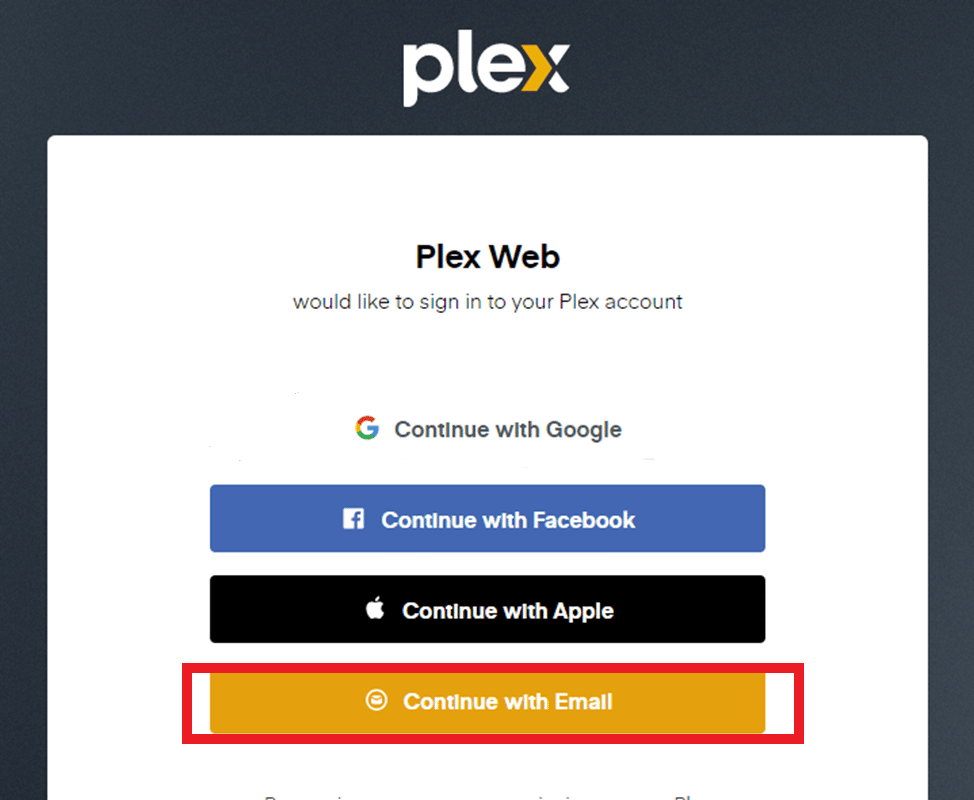
3. Wprowadź poświadczenia konta użytkownika i kliknij przycisk Zaloguj się, aby zalogować się do swojego konta.
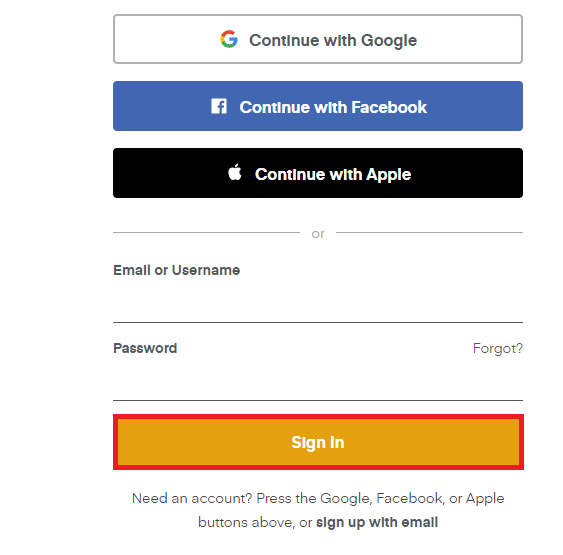
Czasami może wystąpić problem z połączeniem z serwerem Plex, jeśli wprowadzone dane logowania mogą być nieprawidłowe. Sprawdź ponownie, czy używasz dokładnej nazwy użytkownika swojego konta Plex TV, aby zalogować się do aplikacji internetowej Plex TV.
1D. Podłącz Plex Media Server i Plex TV do tej samej sieci
Jeśli połączyłeś aplikację Plex TV Web App i Plex Media Server z różnymi sieciami Wi-Fi, możesz napotkać ten problem. Możesz spróbować połączyć aplikacje ze wspólną siecią, aby rozwiązać problem.
1E. Zrezygnuj z Plex TV
Jeśli przesyłasz strumieniowo w aplikacji Plex TV za pomocą zakładek lub zapisanych linków, możesz napotkać ten problem. Aby naprawić problem Plex, który nie może bezpiecznie połączyć się, możesz spróbować wylogować się i zrezygnować z aplikacji przy użyciu swoich poświadczeń.
1. Uruchom aplikację Plex TV .
2. Kliknij ikonę profilu w prawym górnym rogu.
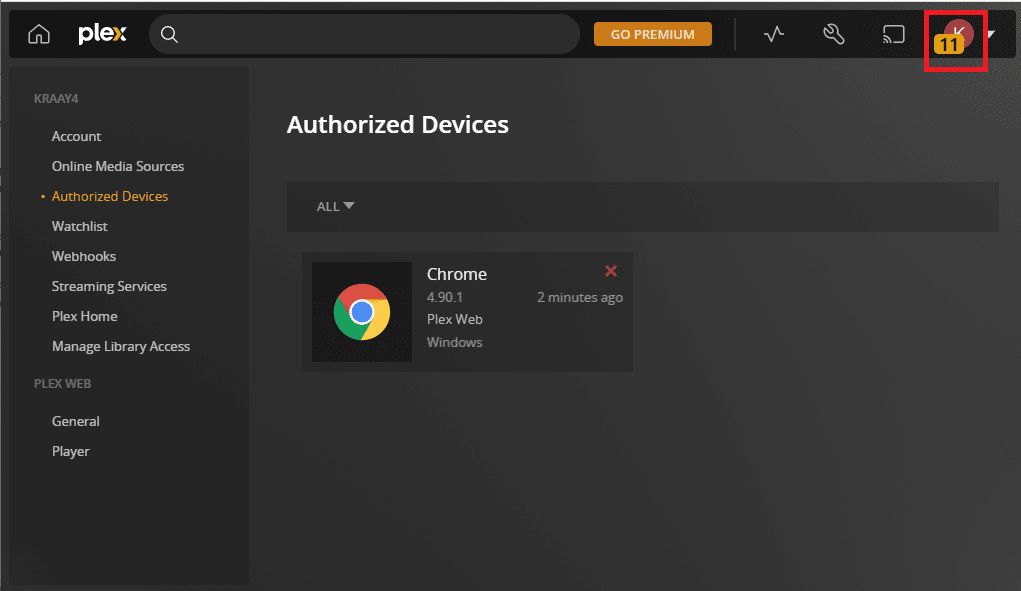
3. Kliknij opcję Wyloguj się , aby wylogować się z konta Plex.
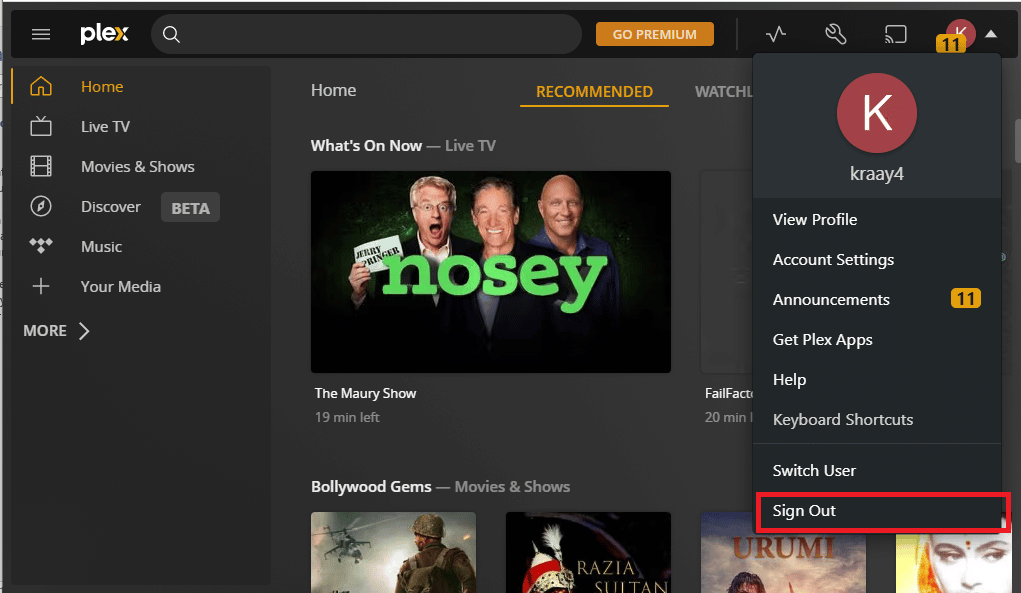
4. Wykonaj kroki wyjaśnione wcześniej, aby zalogować się na swoje konto Plex.
1F. Wyłącz oprogramowanie antywirusowe (jeśli dotyczy)
Jeśli korzystasz z oprogramowania antywirusowego innej firmy na swoim komputerze, możesz napotkać problem podczas przesyłania strumieniowego w Internecie. Aby wyczyścić aplikację Plex TV nie może się bezpiecznie połączyć, możesz spróbować tymczasowo wyłączyć oprogramowanie antywirusowe na komputerze, wykonując czynności opisane w linku podanym tutaj.
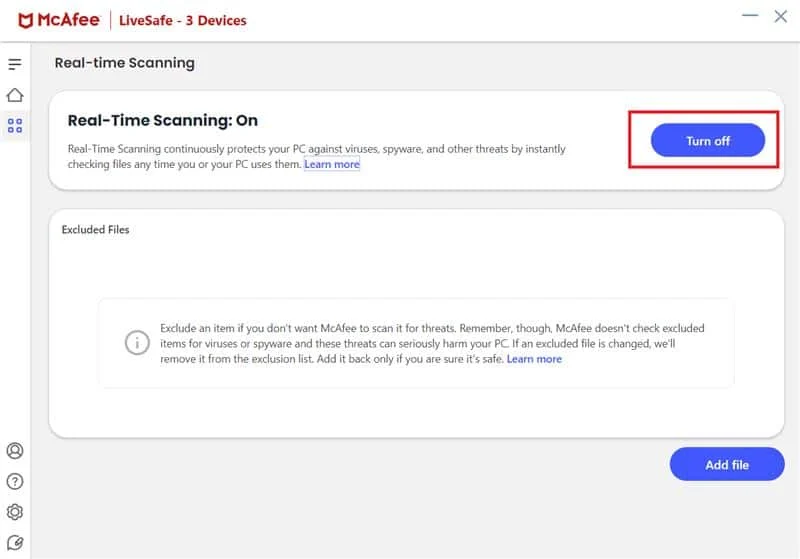
Przeczytaj także: Napraw brak aktualizacji definicji wirusów przez Avast
1G. Wyłącz VPN i serwer proxy
Jak wymieniono w sekcji przyczyn problemu, usługi VPN i serwery proxy powodują konflikt z aplikacją i serwerem oraz zabraniają korzystania z aplikacji. Możesz rozwiązać ten problem, wykonując kroki podane w tym artykule, aby wyłączyć usługę VPN i serwer proxy na swoim komputerze.
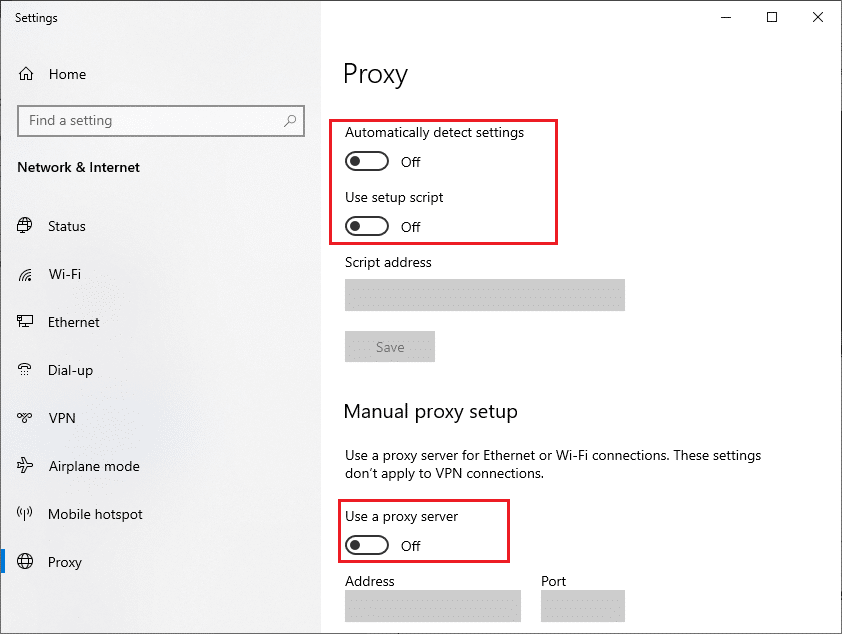
1 godz. Zmień ustawienia ponownego wiązania DNS
Jeśli funkcja ponownego wiązania DNS nie jest dozwolona w routerze Wi-Fi, może wystąpić problem z połączeniem z serwerem Plex. Możesz spróbować zmienić ustawienia serwera DNS sieci Wi-Fi, aby rozwiązać problem.
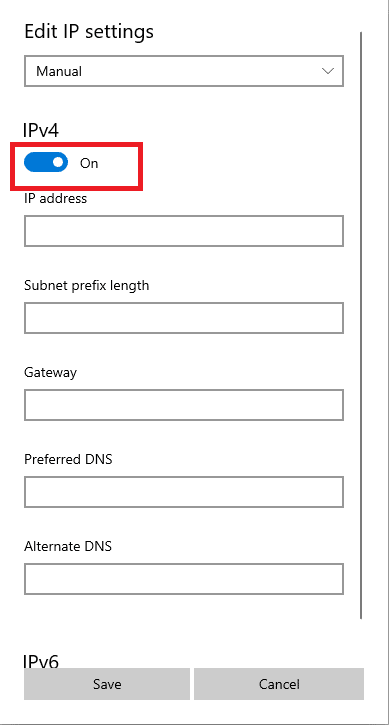
1I. Zaktualizuj system Windows
Inną możliwą przyczyną tego problemu jest przestarzały system operacyjny Windows. Możesz postępować zgodnie z naszym przewodnikiem dotyczącym pobierania i instalowania najnowszych aktualizacji systemu Windows 10. Problem powinien zostać usunięty po aktualizacji systemu operacyjnego Windows.
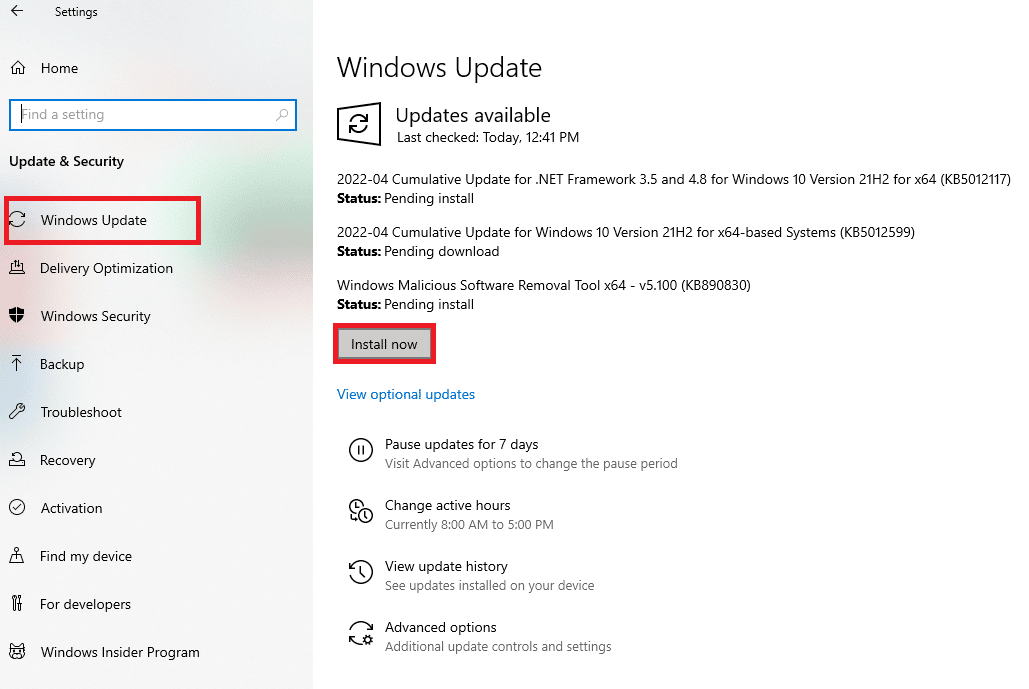
Metoda 2: Sprawdź aktywność Plex TV
Czasami serwer może być wyłączony lub Twoje konto może nie mieć dostępu do strumieniowego przesyłania treści multimedialnych. Przed próbą naprawy aplikacji Plex TV nie może się połączyć w celu bezpiecznego problemu, możesz spróbować sprawdzić, czy aplikacja internetowa Plex TV jest aktywna w przeglądarce internetowej.
1. Otwórz aplikację Plex TV .
2. Tutaj kliknij przycisk Aktywność w prawym górnym rogu. Jeśli wyświetlany jest aktywny symbol, aplikacja internetowa Plex TV działa.
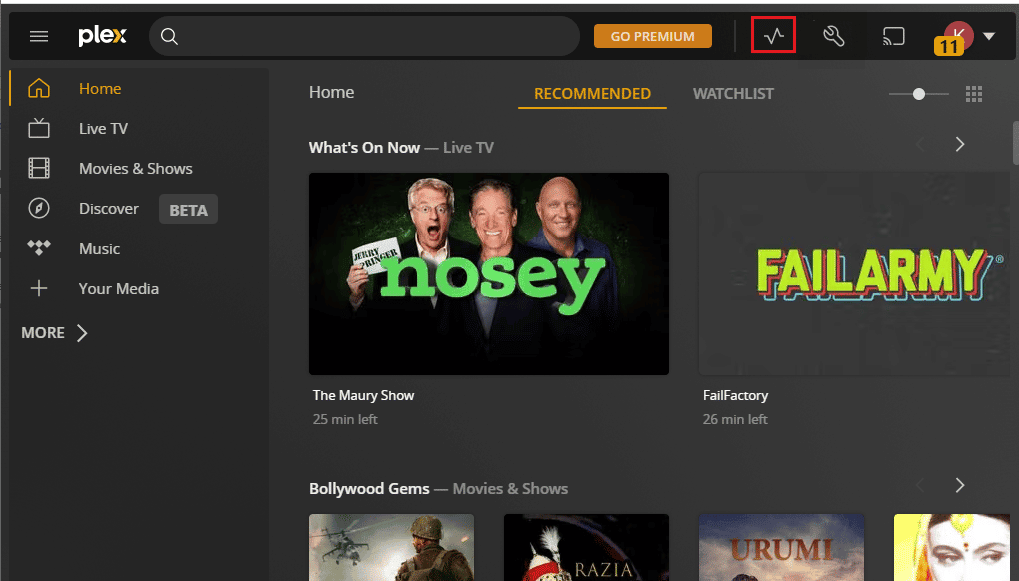
Przeczytaj także: Napraw brak synchronizacji dźwięku Netflix na telewizorze
Metoda 3: Autoryzuj urządzenia
Inną metodą naprawienia problemu Plex, który nie może się bezpiecznie połączyć, jest sprawdzenie, czy używana przeglądarka internetowa jest wymieniona na stronie Urządzenia w aplikacji internetowej Plex TV. Postępuj zgodnie z instrukcjami, aby sprawdzić, czy domyślna przeglądarka internetowa jest dostępna na stronie wyników.

1. Otwórz aplikację Plex TV i kliknij ikonę Ustawienia w prawym górnym rogu.

2. Kliknij kartę Autoryzowane urządzenia , wybierz opcję WSZYSTKIE z menu rozwijanego i sprawdź, czy komputer z systemem Windows został dodany do listy.
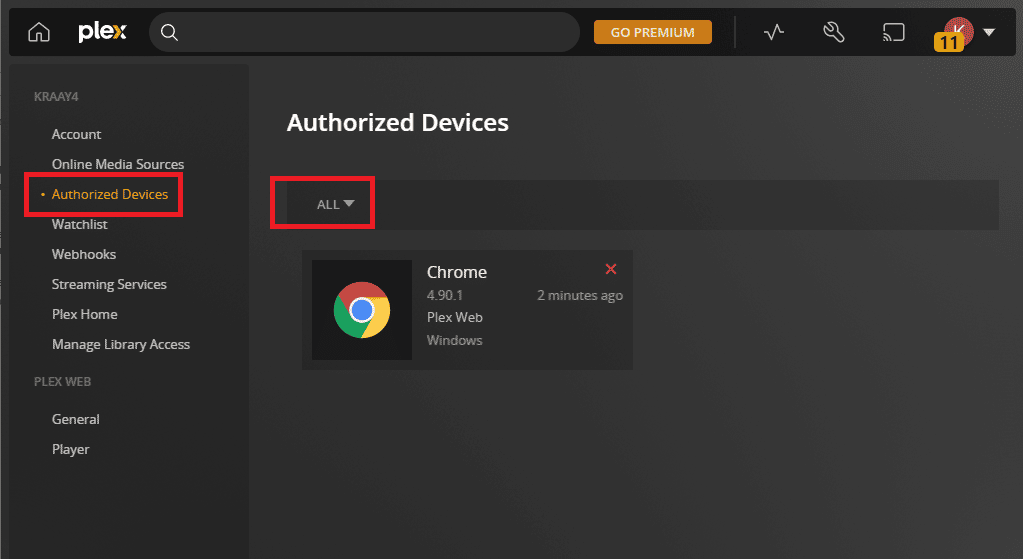
Metoda 4: Zaktualizuj aplikację Plex TV
Kolejnym możliwym powodem problemu jest przestarzała aplikacja Plex TV. Możesz łatwo naprawić aplikację Plex TV, której nie może połączyć się bezpiecznie, aktualizując aplikację na platformie strumieniowej.
Opcja I: aplikacja internetowa Plex
Jeśli korzystasz z aplikacji internetowej Plex TV w domyślnej przeglądarce internetowej, możesz skorzystać z tej metody, aby zaktualizować aplikację.
Aby zaktualizować aplikację internetową Plex TV, po prostu załaduj ponownie stronę, na której przesyłasz strumieniowo. Możesz ponownie załadować stronę:
- Kliknięcie ikony Przeładuj w lewym górnym rogu obok paska adresu URL lub
- Naciśnij jednocześnie klawisze Ctrl + R, aby ponownie załadować stronę.
Opcja II: aplikacja Plex TV
Aby naprawić problem z połączeniem się z serwerem Plex, możesz wykonać kroki opisane w tej metodzie, aby zaktualizować aplikację Plex TV ze sklepu Microsoft Store.
1. Naciśnij klawisz Windows , wpisz Microsoft Store , a następnie kliknij Otwórz .
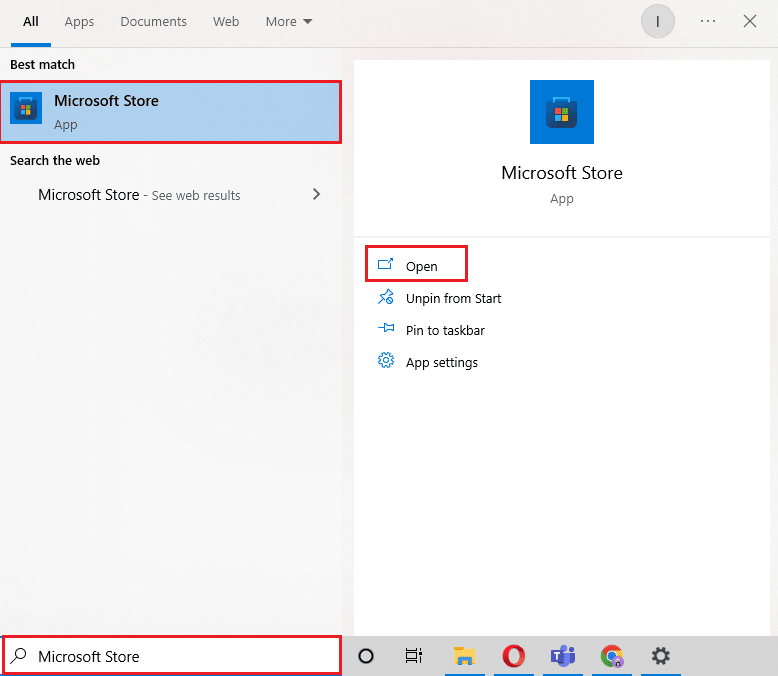
2. Kliknij Biblioteka .
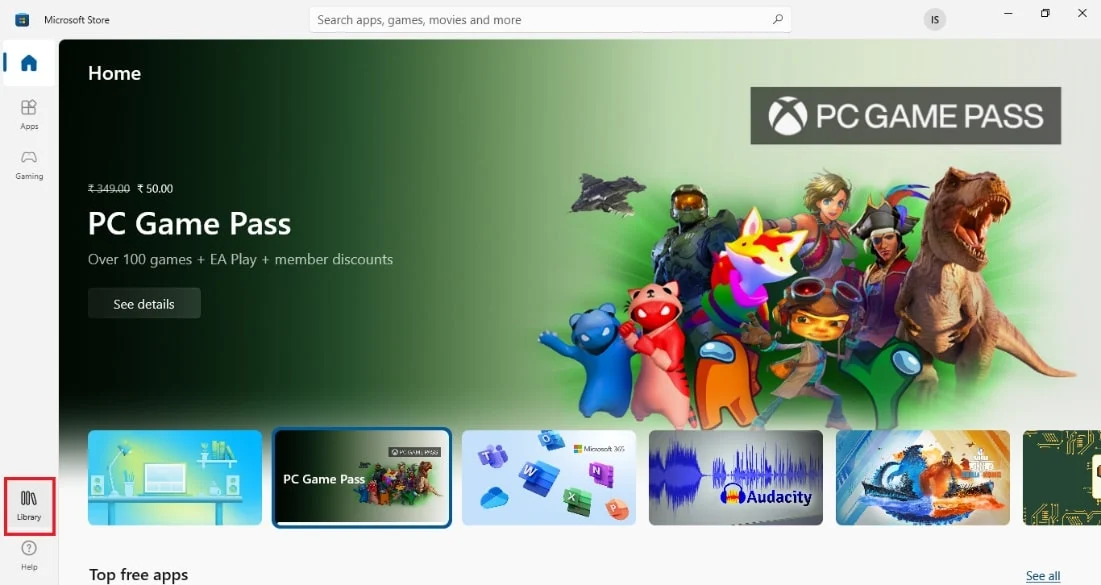
3. Kliknij Pobierz aktualizacje w prawym górnym rogu, aby zaktualizować aplikację Plex .
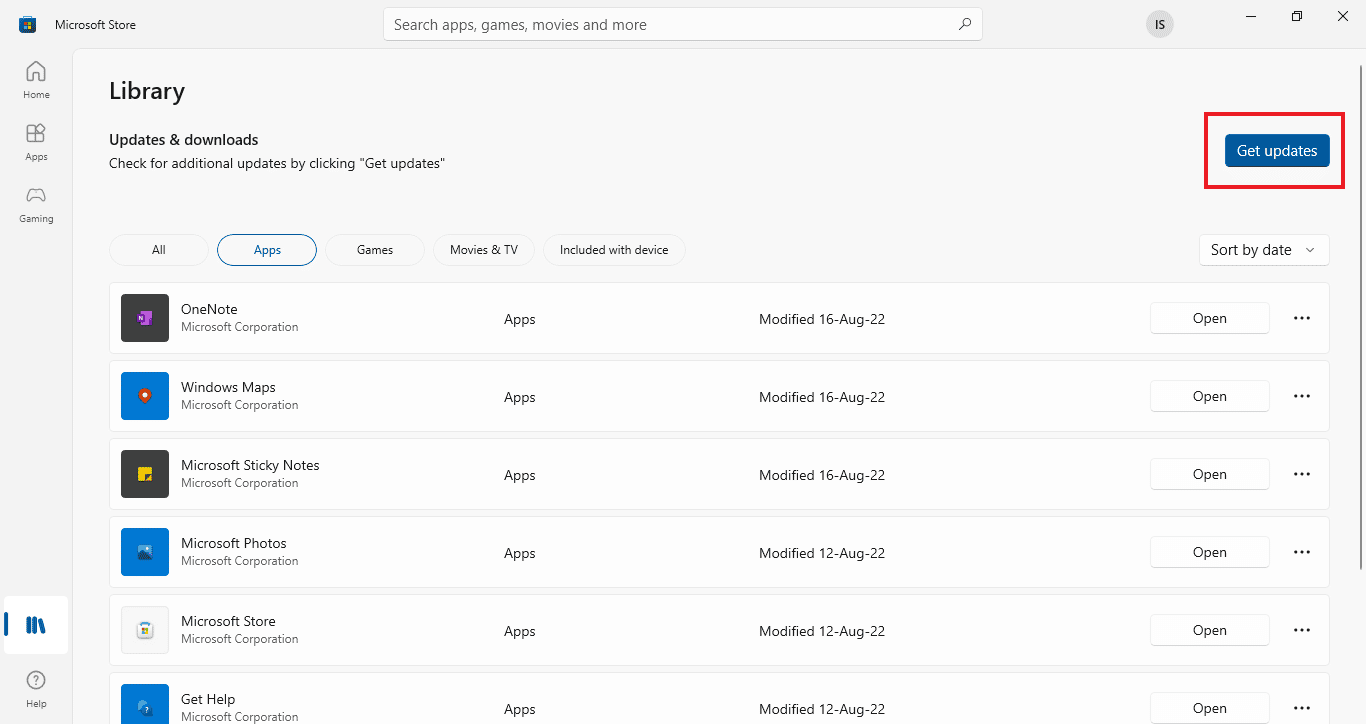
Uwaga: Aby zaktualizować Plex Media Server, przejdź do paska zadań i kliknij prawym przyciskiem myszy ikonę Plex Media Server i wybierz opcję Sprawdź aktualizacje .
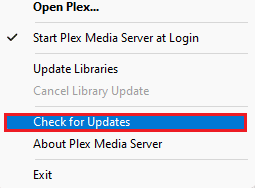
Przeczytaj także: Napraw błąd profilu przełącznika Hulu w systemie Windows 10
Metoda 5: Włącz zdalny dostęp do serwera
Głównym powodem problemu jest łączność z Internetem, a umożliwiając zdalny dostęp do serwera, możesz naprawić aplikację Plex TV, która nie może się połączyć, aby łatwo bezpiecznie wydać. Upewnij się, że wykonałeś kroki podane w metodzie, aby umożliwić zdalny dostęp do serwera.
1. Naciśnij jednocześnie klawisze Windows + E, aby otworzyć Eksplorator plików ,
2. Kliknij prawym przyciskiem myszy Ten komputer w lewym okienku i wybierz opcję Właściwości .
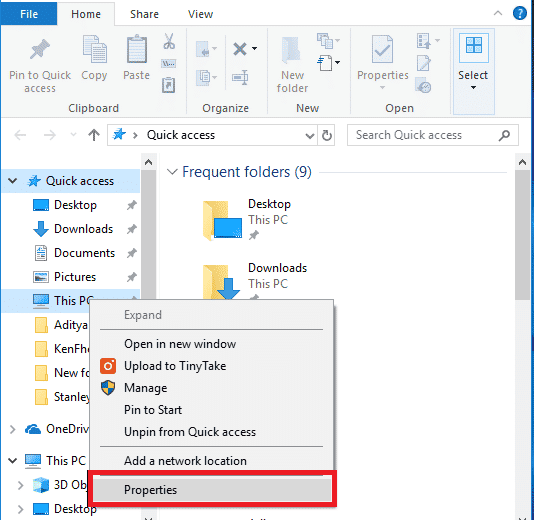
3. Kliknij opcję Ustawienia zdalne w lewym panelu ekranu.
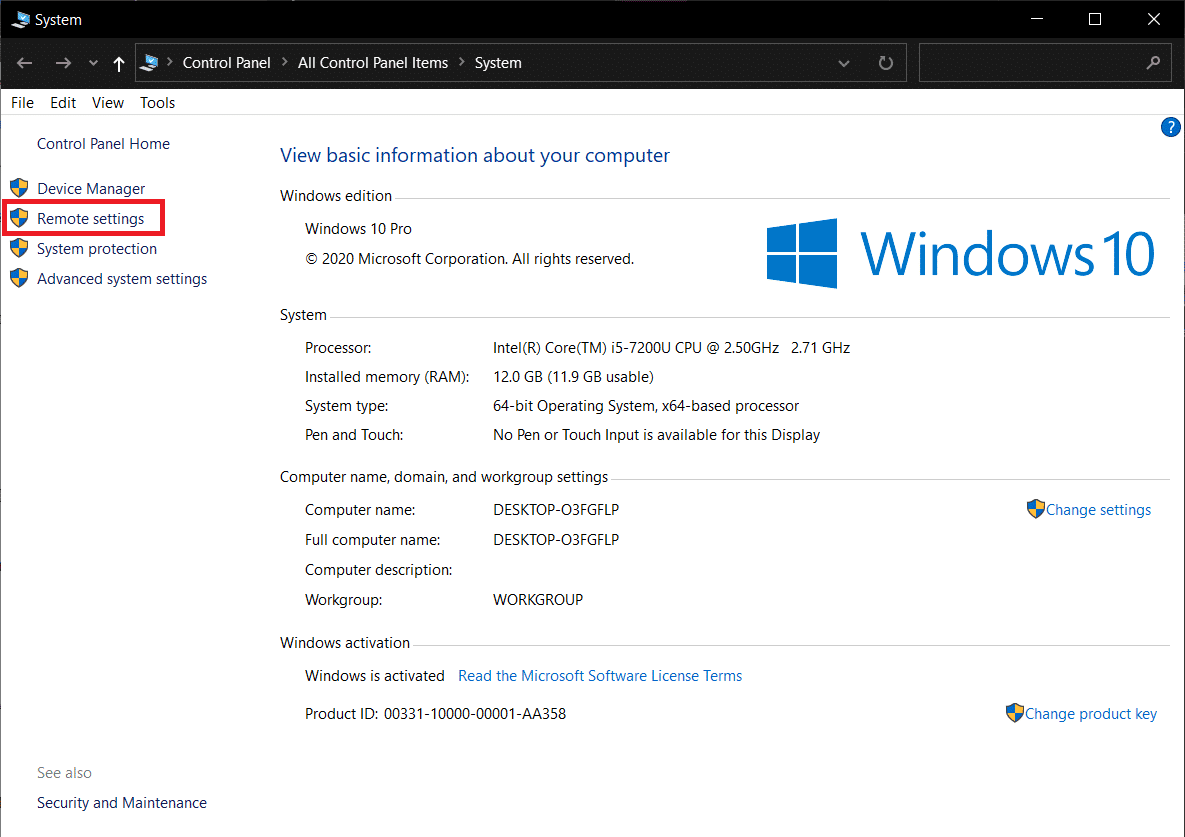
4. Na karcie Zdalny zaznacz opcję Zezwalaj na połączenia Pomocy zdalnej z tym komputerem .
5. Wybierz opcję Zezwalaj na połączenia zdalne z tym komputerem w sekcji Pulpit zdalny , a następnie kliknij przyciski Zastosuj i OK .
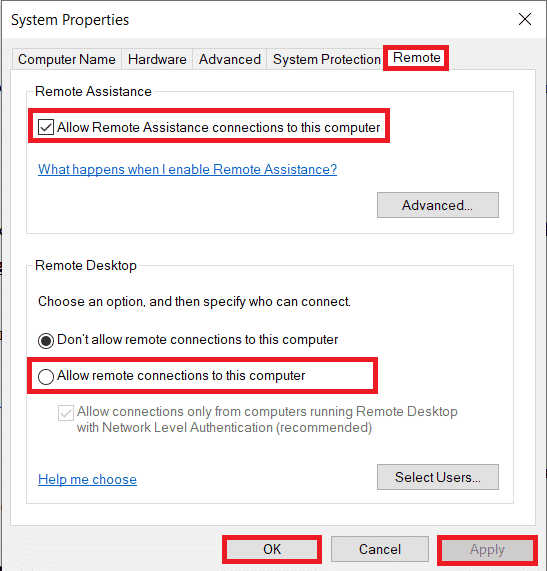
Metoda 6: Wyłącz połączenia zabezpieczające na serwerze
Inną możliwą przyczyną tego problemu są połączenia zabezpieczające sugerowane na serwerze. Możesz dostosować te ustawienia, aby naprawić problem Plex, który nie może bezpiecznie się połączyć.
Opcja I: W aplikacji Plex Media Server
Aby rozwiązać problem z bezpiecznymi połączeniami, możesz postępować zgodnie z instrukcjami, aby skonfigurować bezpieczne połączenie w Plex Media Server, co zostało wyjaśnione wcześniej. Wybierając opcję Preferowane, możesz rozwiązać ten problem.
Opcja II: w przeglądarce internetowej
Jeśli zaimportowałeś jakiekolwiek certyfikaty SSL do używanej przeglądarki internetowej, możesz spróbować wyłączyć oprogramowanie SSL, aby naprawić aplikację Plex TV, która nie może się połączyć, aby bezpiecznie wydać.
1. Otwórz Eksplorator plików jednocześnie za pomocą klawiszy Windows + E i przejdź do folderu Programy , podążając ścieżką lokalizacji.
C:\ProgramData\Microsoft\Windows\Menu Start\Programy
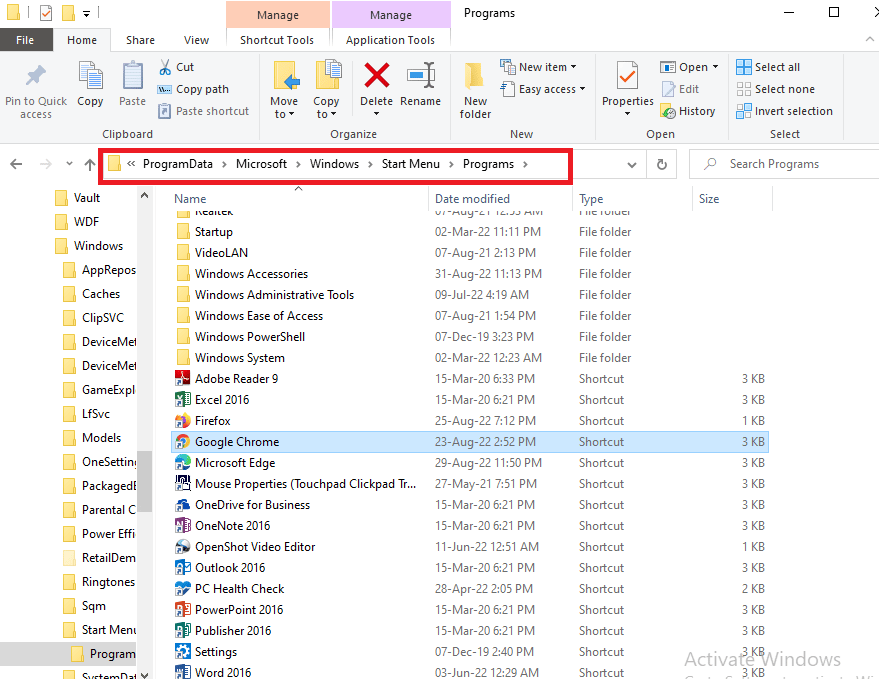
2. Kliknij prawym przyciskiem skrót Google Chrome i kliknij opcję Właściwości .
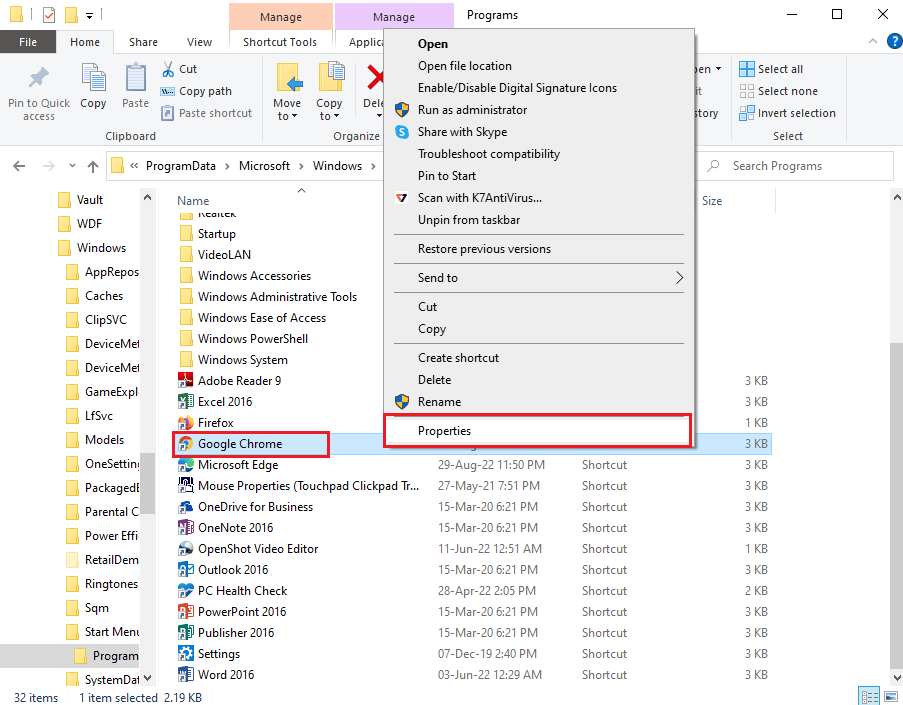
3. W zakładce Skrót kliknij pole Cel i naciśnij klawisz Zakończ .
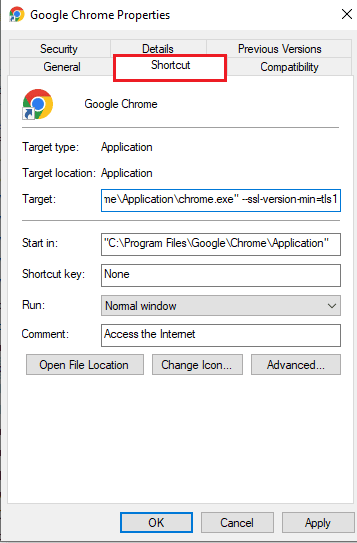
4. Wprowadź następujący tekst w polu, aby wyłączyć certyfikaty SSL w aplikacji Google Chrome.
--ssl-wersja-min=tls1
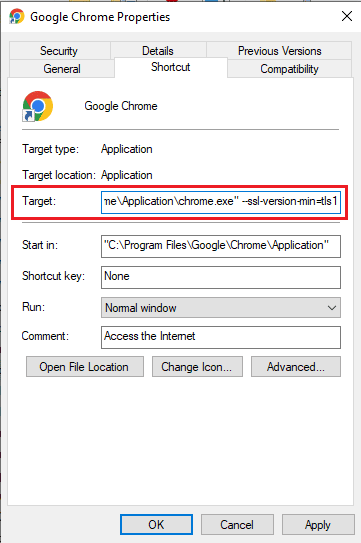
5. Kliknij przycisk Zastosuj w prawym dolnym rogu.
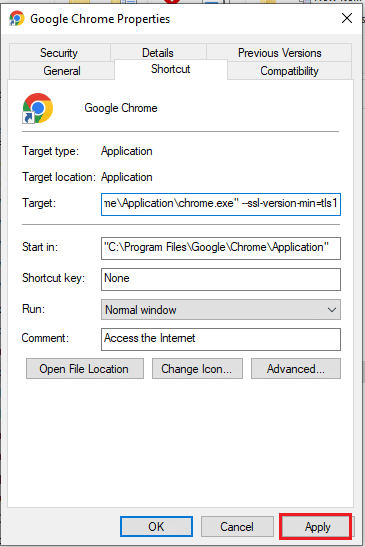
6. Kliknij przycisk Kontynuuj , aby nadać uprawnienia administratora.
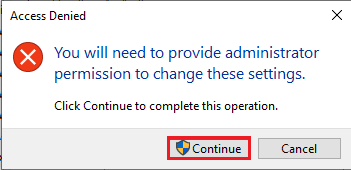
7. Kliknij przycisk OK w oknie właściwości Google Chrome , aby zakończyć proces.
Przeczytaj także: Napraw Sling TV Down w systemie Windows 10
Metoda 7: Zainstaluj ponownie aplikację Plex Media Server
W ostateczności, aby naprawić problem z połączeniem z serwerem Plex, możesz spróbować ponownie zainstalować aplikację Plex Media Server na swoim komputerze. To usunęłoby wszystkie problemy z oprogramowaniem i komputerem oraz pomogło w ponownym zainstalowaniu.
Krok I: Odinstaluj aplikację Plex Media Server
Pierwszym krokiem do naprawienia aplikacji Plex TV nie może się połączyć w celu bezpiecznego wydania przy użyciu tej metody, jest odinstalowanie istniejącej wersji aplikacji Plex Media Server na komputerze za pomocą aplikacji Panel sterowania.
1. Najpierw zamknij Plex Media Server działający w tle. Przeczytaj nasz przewodnik, aby zakończyć zadanie w systemie Windows 10.
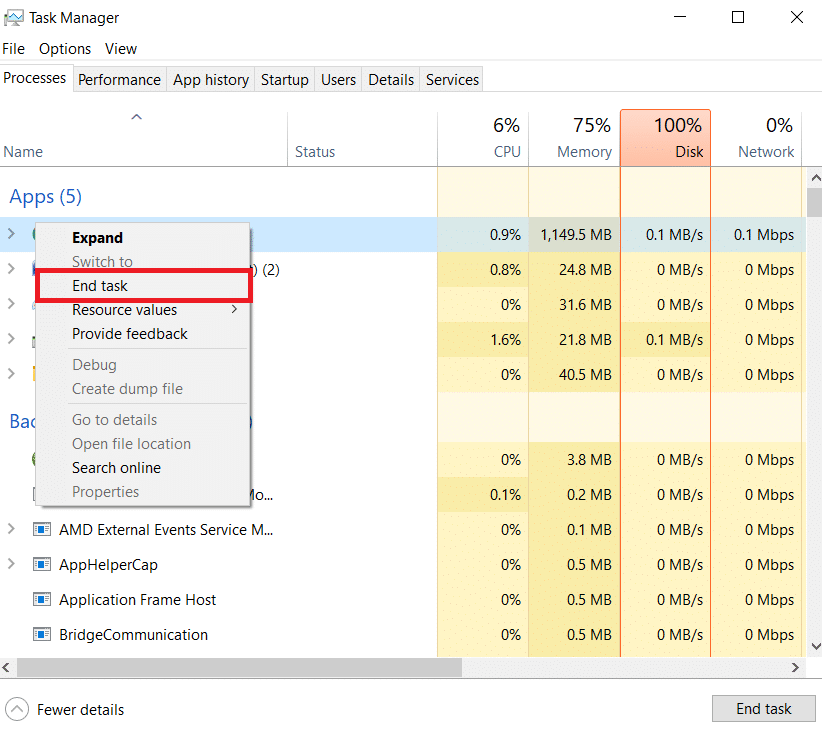
2. Naciśnij klawisz Windows , wpisz Panel sterowania i kliknij Otwórz .
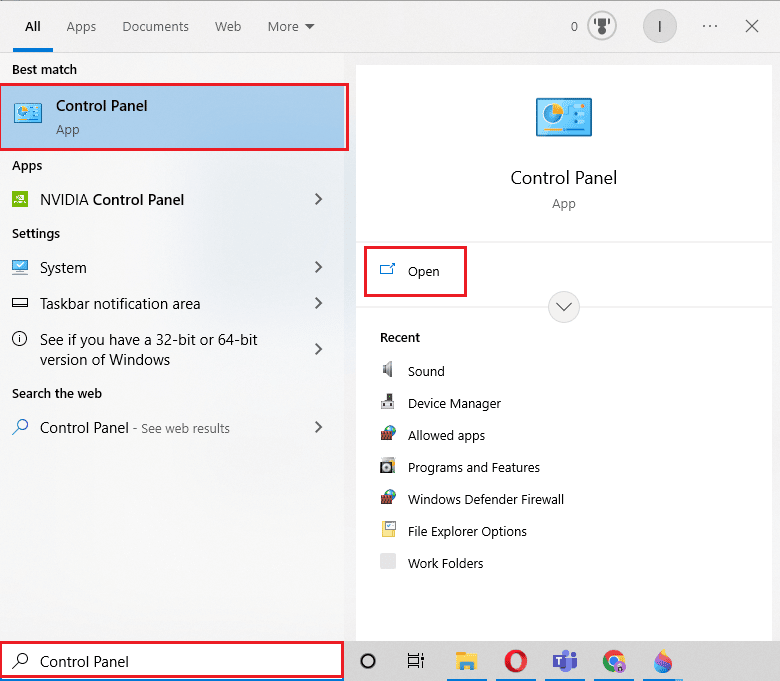
3. Wybierz opcję Kategoria w menu rozwijanym Wyświetl według w prawym górnym rogu. W kategorii Programy kliknij opcję Odinstaluj program .
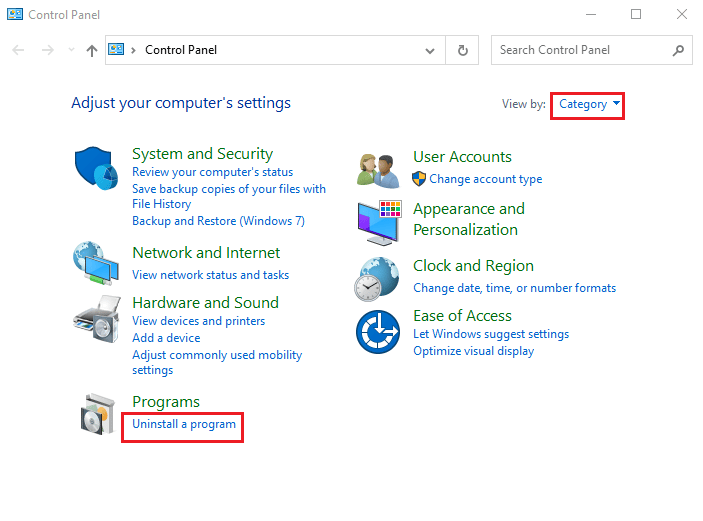
4. Wybierz aplikację Plex Media Server , kliknij przycisk Odinstaluj .
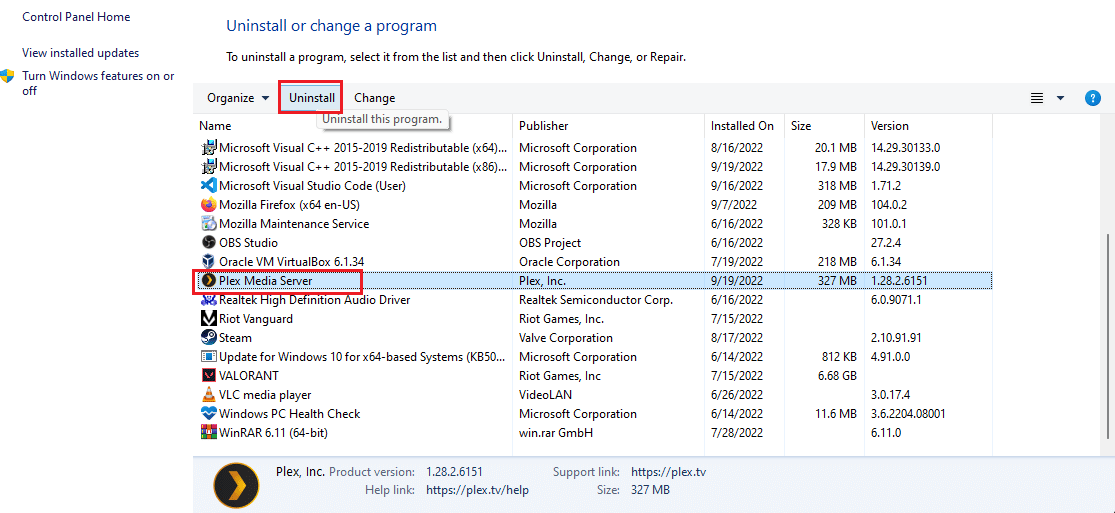
5. Następnie kliknij przycisk Odinstaluj w konfiguracji Plex Media Server .
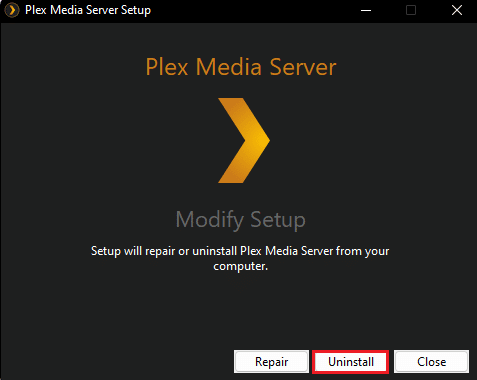
6. Na koniec kliknij przycisk Zamknij .
Krok II: Usuń wpisy Plex Media Server
Drugim krokiem do rozwiązania problemu Plex niezdolnego do bezpiecznego połączenia jest usunięcie wpisów aplikacji Plex Media Server w Edytorze rejestru i folderze AppData, aby upewnić się, że wszystkie poprzednie wpisy zostały wyczyszczone.
1. Naciśnij klawisz Windows , wpisz Edytor rejestru , a następnie kliknij Otwórz .
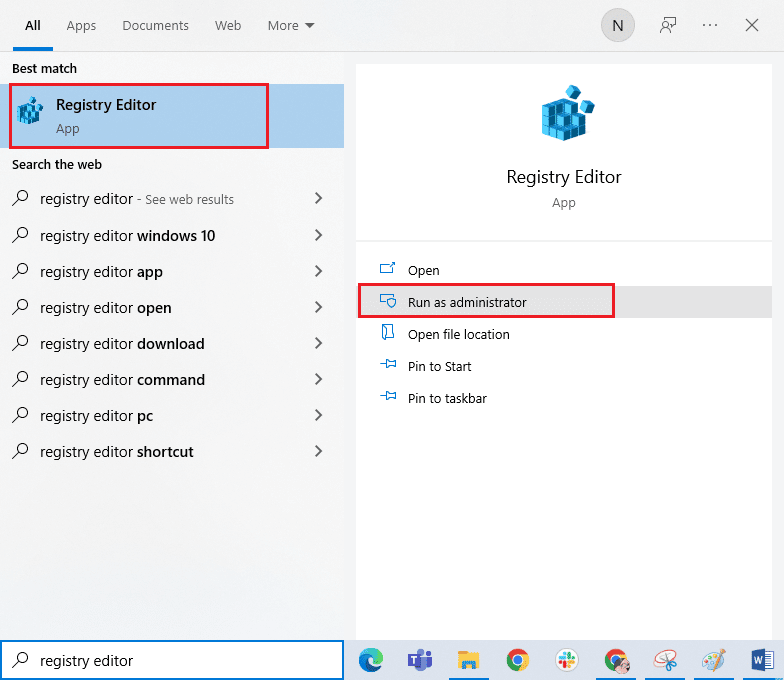
2. Przejdź do folderu Plex, Inc. , podążając ścieżką opisaną poniżej.
Komputer\HKEY_CURRENT_USER\SOFTWARE\Plex, Inc.
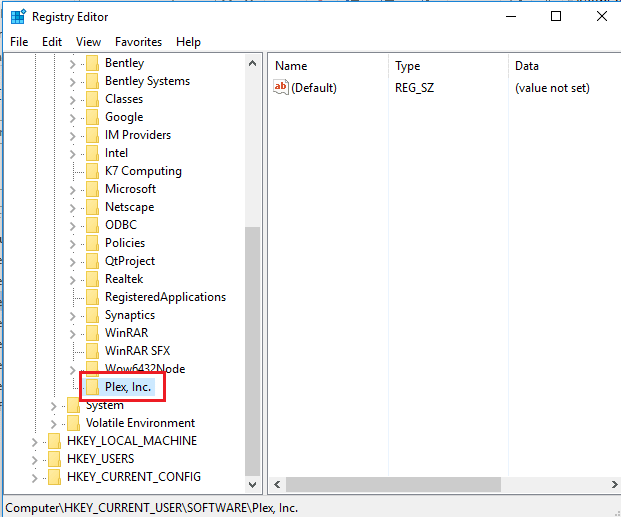
3. Kliknij prawym przyciskiem myszy folder Plex, Inc. i kliknij opcję Usuń .
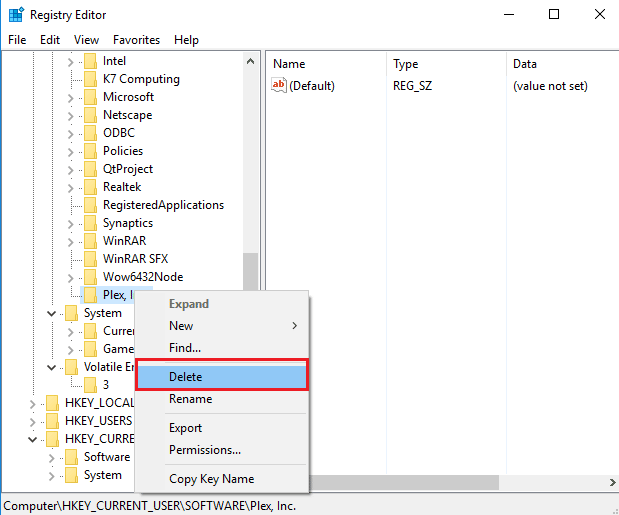
4. Kliknij przycisk Tak w oknie Potwierdź usunięcie klucza .
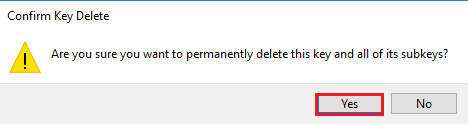
5. Naciśnij jednocześnie klawisze Windows + R, aby otworzyć okno dialogowe Uruchom , wpisz %LOCALAPPDATA% i kliknij przycisk OK .
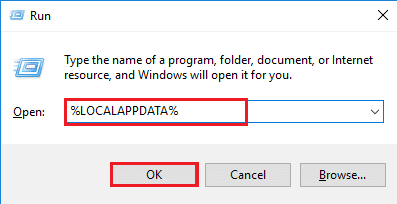
6. Kliknij prawym przyciskiem myszy folder Plex Media Server i kliknij opcję Usuń .
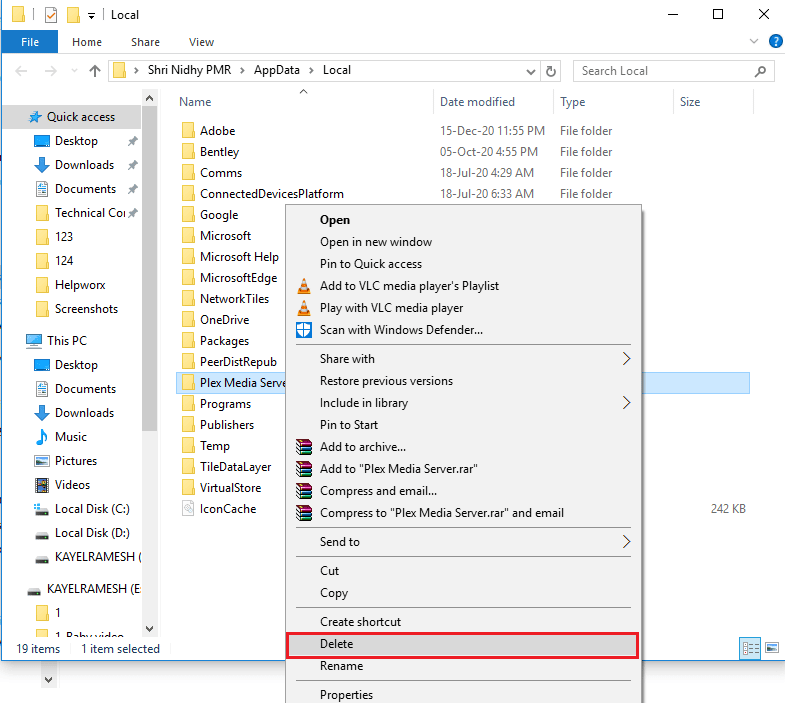
Krok III: Zainstaluj ponownie aplikację Plex Media Server
Ostatnim krokiem do naprawienia problemu z aplikacją Plex TV, której nie można bezpiecznie połączyć, jest zainstalowanie najnowszej wersji aplikacji Plex Media Server na komputerze za pomocą oficjalnej strony internetowej. Postępuj zgodnie z instrukcjami podanymi w sekcji konfiguracji bezpiecznego połączenia na Plex Media Server wyjaśnionej wcześniej, aby ponownie zainstalować aplikację.
Zalecana:
- Jak naprawić niedziałający wizualizator audio Razer
- Napraw Fire TV nie może w tej chwili połączyć się z serwerem
- Napraw błąd procy 8 4612 w systemie Windows 10
- Napraw błąd Kodi Nie można utworzyć aplikacji wychodzącej
W tym artykule omówiono metody rozwiązania problemu z aplikacją Plex TV, która nie może się bezpiecznie połączyć . Daj nam znać swoje sugestie i pytania w sekcji komentarzy.
